使用方法如下:
1、首先就是下载,UUP dump downloader下载地址(国外软件),小编已经放到网盘:
链接:https://pan.baidu.com/s/10HCivrqGFKqG106FNQN-Gw
提取码:oepq
2、下载解压之后,运行界面如下:
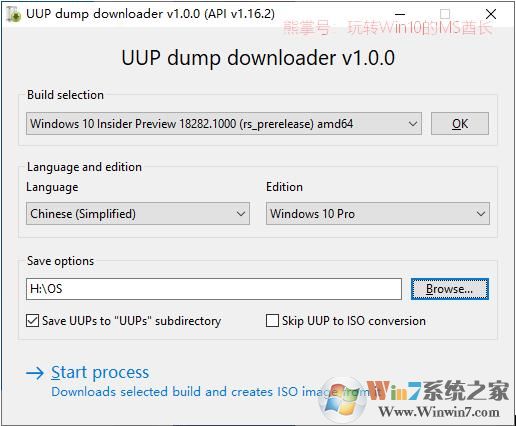
2、接下来在Build selection选择下拉列表中,我们就可以看到各种版本的Win10镜像了,包括最新的Win10 1809.165更新包,还有一些微软没有开放下载的Win10预览版镜像。
注意:这些镜像是不是官方的小编不敢保证,工作用的电脑还是建议玩玩就好。

3、选中想要下载的Build版本后,点击右侧的OK,就可以选择语言和Win10版本了(家庭版/专业版/所有版本)。
然后选择保存路径,默认为UUP dump downloader所在目录,点击“Browse”按钮可选择其他路径。
下面的两个选项释义如下:
- Save UUPs to "UUPs" subdirectory - 把下载的UUP更新文件保存到UUPs目录;
- Skip UUP to ISO conversion - 跳过UUP to ISO转换,也就是不转投ISO镜像;
最后点击底部的 Start Process 就会开始下载UUP文件并转制为ISO镜像,整个过程均为命令行窗口界面。如图:
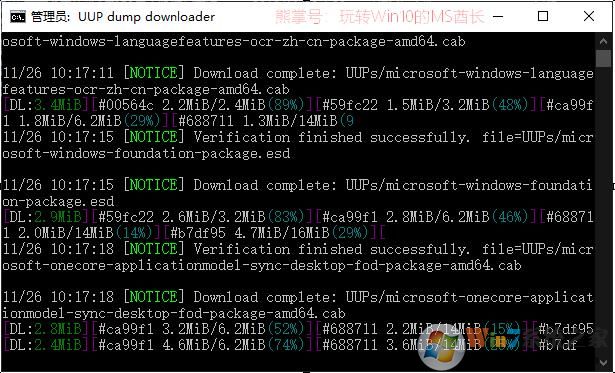
接下来就是耐心等待了。
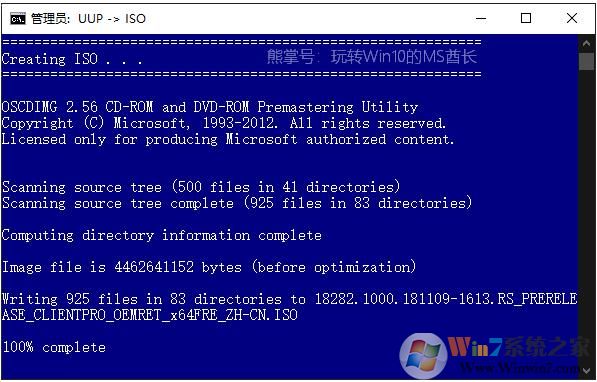
等待UUP dump downloader提示全部完成以后,你就可以到指定目录收获制作好的Win10 ISO镜像了。如图:
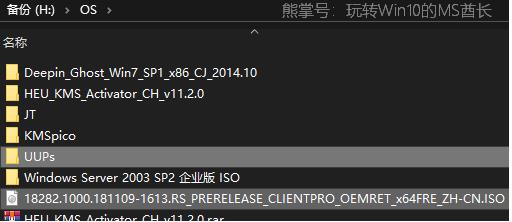
最后我们还可以下载离线更新包,如下图,在Build selection列表中选择“Feature update”字样的项目,看准Build版本号是不是你想要的。
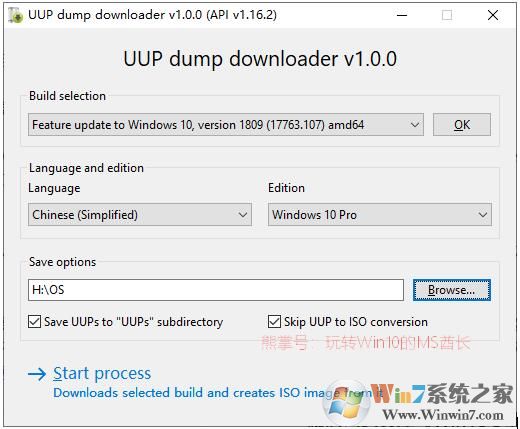
同样选择好语言和版本,然后勾选 Save UUPs to "UUPs" subdirectory 和 Skip UUP to ISO conversion,点击 Start Process 。
等完成后,就可以到 UUPs 目录中找到累积更新和功能更新离线安装包了。如图:
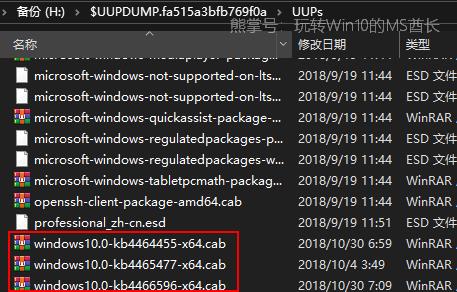
好了,由于时间仓促小编也没有挨个都试一下,有兴趣的朋友可以自己下载一试。